Программы, которые нам понадобятся
Небольшое предисловие (немного пафоса)
После выхода Starcraft 2 уже прошло больше чем полтора года, несмотря на это раздел этой игры, который мог бы стать изюминкой в базе XGM почти не развивался в это время. Сейчас ситуация меняется: коммьюнити потихоньку просыпается ото сна и осознает необходимость перемен, я тоже решил не оставаться в стороне и написать несколько статей для родного сайта.
В этой статье мы разберем с Вами самый простой создания карт нормалей, если вам угодно нормал мапов для моделей SC2 при помощи 2-х утилит, указанных в топе данной статьи.
В качестве примера я возьму модель пехотинца, сделанную на основе материалов из WoW.
В этой статье мы разберем с Вами самый простой создания карт нормалей, если вам угодно нормал мапов для моделей SC2 при помощи 2-х утилит, указанных в топе данной статьи.
В качестве примера я возьму модель пехотинца, сделанную на основе материалов из WoW.
Шаг 1: Создание карты нормалей
Для начала установите на свой Photoshop NVIDIA Texture Tools. После чего откройте текстуру Вашей модели в нем. Нажмите на «Сохранить как», после чего выберите формат DDS и добавьте к названию Вашей модели через нижний пробел слово “Normal” (пункт не обязательный, но создан ради удобства).
После нажатия появится вот такое окошко, но не волнуйтесь, все интересное начинается именно с него. Проставьте 1-й пункт как на рисунке и нажмите на кнопку "Normal Map Settings”.
После нажатия на эту кнопку на Вашем экране появится окно "Normal Map". Проставьте все, как показано на рисунке, исключение могут составить 2 и 3 пункты, значение которых Вы можете подобрать на свой вкус. После проставления этих конфигураций нажмите ОК.
Дальше Вы можете сделать предпросмотр Вашей карты нормалей, нажав на кнопку “2D Preview”.
Должно получиться что-то похожее на это. Просьба не пугаться, все идет по плану. Далее сохраняйте и закрывайте Вашу карту нормалей. Впереди Вас ждет конвертация ее в SC2 формат.
Должно получиться что-то похожее на это. Просьба не пугаться, все идет по плану. Далее сохраняйте и закрывайте Вашу карту нормалей. Впереди Вас ждет конвертация ее в SC2 формат.
Шаг 2: конвертация в SC2 формат
Для начала Вам необходимо скачать StarCraft2 normal map converter и открыть его в фотошопе. После чего откройте Вашу карту нормалей в фотошопе и вызовите нажатием клавиши F9 появится окошко как на рисунке.
Выберите вкладку Actions, далее раскройте пункт Starcraft 2 , после чего выделите действие “Setup Normal Map” и нажмите на “Play Selection”.
После выполнения Вами данного действия карта приобретет ярко оранжевый цвет, можете радоваться, пить водку (ScorpioT1000) и закусывать тюленями (Zlaya1000), Ваша карта нормалей готова!
После выполнения Вами данного действия карта приобретет ярко оранжевый цвет, можете радоваться, пить водку (ScorpioT1000) и закусывать тюленями (Zlaya1000), Ваша карта нормалей готова!
Теперь дело за тем чтобы ее сохранить, однако не обольщайтесь, есть один пункт, который Вам следует выполнить, дабы небольшой кусок гавнеца не испортил Ваше чудеснейшее настроение.
При сохранении Вашей карты нормалей в окошке NVIDIA dds Format нажмите на кнопку “Write Config” и в новом окошке, которое всплывет после нажатия, кликните на кнопку “Reset Default Values”. Это сделано для того, чтобы на Вашу карту нормалей не легла новая карта нормалей, т.к. при сохранении вашей карты в первый раз вы забили настройки, которые чудеснейшим образом могу вновь воспроизвестись при сохранении – получится ересьХоруса.
При сохранении Вашей карты нормалей в окошке NVIDIA dds Format нажмите на кнопку “Write Config” и в новом окошке, которое всплывет после нажатия, кликните на кнопку “Reset Default Values”. Это сделано для того, чтобы на Вашу карту нормалей не легла новая карта нормалей, т.к. при сохранении вашей карты в первый раз вы забили настройки, которые чудеснейшим образом могу вновь воспроизвестись при сохранении – получится ересь
Далее Вам предстоит снова выбрать DXT 3 с explicit alpha и поставить галочку напротив “No MIP Maps”. Теперь смело можете жать на кнопку “Save”.
Шаг 3: Наложение карты нормалей на модель
Импортируйте Вашу модель в 3ds max при помощи M3 Import плагина.
Однако могут возникнуть некоторые трудности при импорте Вашей модели в 3ds max, особенно у новичков, программа при импорте модели потребует от Вас пути к текстурам Вашей модели. Для того, чтобы этой проблемы не возникло, перейдите по пути Customize -> Configure User Paths. Появится вот такое окно. Выберите в нем вкладку "External Files”, далее нажмите на “Add”, найдите путь, где лежит нужная Вам модель и текстуры к ней, после чего нажмите на ОК. Все, вы решили проблему, которая могла бы возникнуть.
Однако могут возникнуть некоторые трудности при импорте Вашей модели в 3ds max, особенно у новичков, программа при импорте модели потребует от Вас пути к текстурам Вашей модели. Для того, чтобы этой проблемы не возникло, перейдите по пути Customize -> Configure User Paths. Появится вот такое окно. Выберите в нем вкладку "External Files”, далее нажмите на “Add”, найдите путь, где лежит нужная Вам модель и текстуры к ней, после чего нажмите на ОК. Все, вы решили проблему, которая могла бы возникнуть.
После импорта модели в программу зайдите в Rendering->Material Editor. После этого действия выделите нужный “кружок” с материалами и найдите вкладку “Layers”.
Далее нажмите на кнопку “None” напротив “Normal Map” и выберите Вашу карту нормалей. Осталось только экспортировать модель, добавить в игру и полюбоваться результатом.
Далее нажмите на кнопку “None” напротив “Normal Map” и выберите Вашу карту нормалей. Осталось только экспортировать модель, добавить в игру и полюбоваться результатом.
Благодарности
Выражаю благодарность Xin за то, что объяснил мне принцип создания карты нормалей, IronMaiden и Palix за создание модельки футмана.

 SC2
SC2







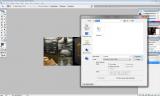



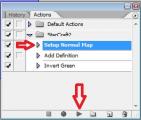


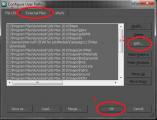
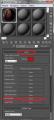
Вообще стоит намекнуть, что так(с помощью плагина от нвидеа) можно конвертить во вменяемые нормалы только хейтмапы или бампы, потому что он генерит нормал относительно ползунка Brightness каждой точки. Если конвертить обычные текстуры(диффузы там, колоры), то получается тихий унылый ужас.
Ну и метод известен со времен большого взрыва, уже в 2006 юзал его, хотя может кто то и не знает его еще.
Объясни хотя бы зачем нужны все параметры нвидевского плагина, а то статья совсем демотивирует.
Все, нашел, достаточно инвертировать канал зеленого цвета.